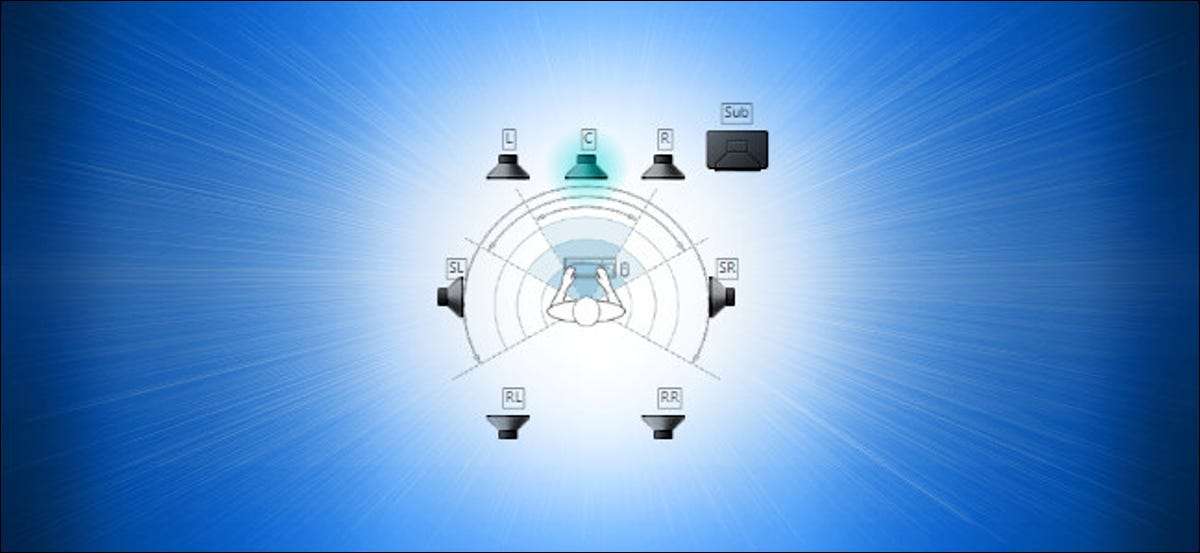
הגדרת תצורת צליל סראונד חדשה יכולה להיות מרתיעה עם רמקולים רבים כל כך למיקום כראוי. למרבה המזל, Windows 10 כולל תוכנית מבחן קטן מובנית שיכולה לעזור לך להגדיר אותו. הנה איך לגשת אליו.
ראשית, לחץ באמצעות לחצן העכבר הימני על סמל הרמקול בשורת המשימות ובחר "צלילים" מהתפריט שצץ.
(אתה יכול גם פתח את לוח הבקרה ולחץ על חומרה וצליל & GT; נשמע.)

בחלון שמופיע, בחר בכרטיסייה "השמעה", ולאחר מכן בחר באפשרותך בהתקן הפלט של Surround שברצונך לבדוק מהרשימה. על מחשבים רבים, זה יהיה מכשיר בשם "רמקולים". לחץ על הלחצן "הגדר" כדי להגדיר את ההתקן שנבחר.
(ניתן גם ללחוץ לחיצה ימנית על ההתקן ברשימת ההשמעה ובחר "הגדר [שם התקן]".
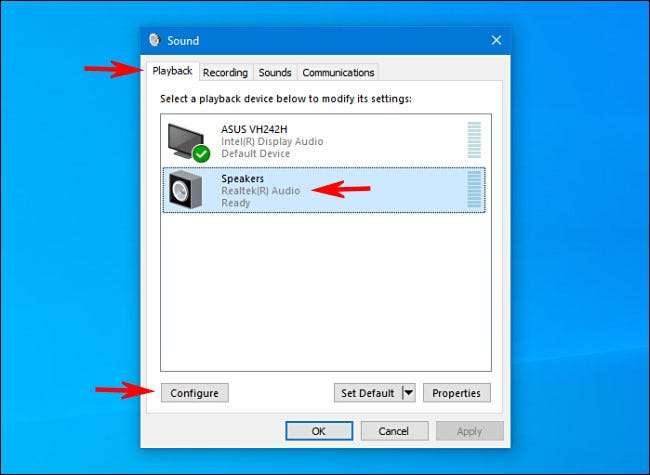
חלון "הגדרת דובר" ייפתח. ברשימת ערוצי שמע, בחר את התצורה שברצונך לבדוק. לדוגמה, אם יש לך 7.1 להקיף צליל מחובר ורוצה לבדוק את זה, בחר "7.1 להקיף."
לאחר מכן, לחץ על הלחצן "בדיקה" ממש מתחת לרשימת הערוצים. אתה שומע פעמון מבחן שיחק אחד בכל פעם באמצעות כל הרמקולים בתצורה. כמו כל דובר משחק, זה יהיה מודגש בתרשים.
אם ברצונך לעצור את תהליך הבדיקה, לחץ על הלחצן "מבחן" שוב, אשר יקרא "עצור" בזמן שהפעולות משחקות.
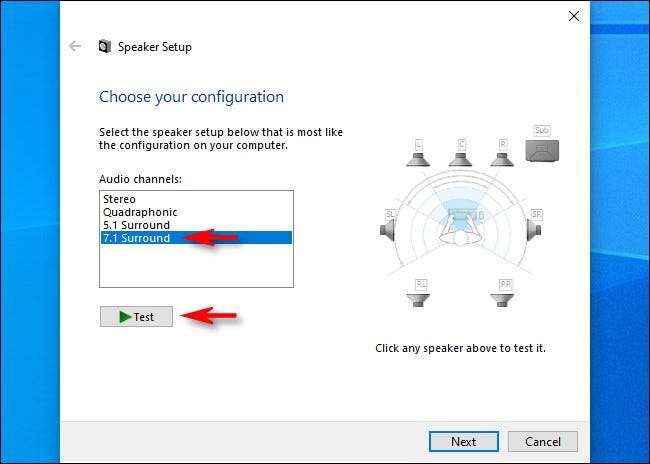
אם ברצונך לבדוק רמקולים בודדים, לחץ עליהם בתרשים הממוקם בצד ימין של החלון. כאשר אתה לוחץ על רמקול, צלצול ישחק דרך הדובר הספציפי הזה. זה יכול לעזור לך להבין אם הרמקולים שלך ממוקמים כראוי.
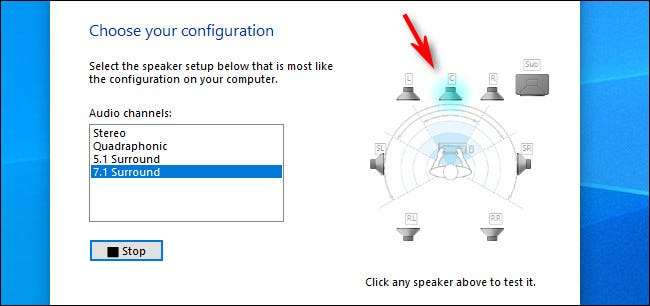
לאחר מכן, אתה חופשי להכות "ביטול" או לסגור את החלון עם כפתור "x" בפינה. לאחר מכן סגור "צליל" נכסים, ואתה תהיה בדרכך.
אתה יכול גם ללחוץ על "הבא" ולעבור דרך האשף כדי לספר חלונות אשר רמקולים אין לך מחובר, במידת הצורך.
שמח האזנה!







